كيفية تخصيص صفحة منشورات ووردبريس
نشرت: 2022-09-27إذا كنت تريد تغيير طريقة عرض منشوراتك على موقع WordPress الخاص بك ، فيمكنك تخصيص صفحة المنشورات. بشكل افتراضي ، تكون صفحة المنشورات هي الصفحة الرئيسية لموقع WordPress الخاص بك. ومع ذلك ، يمكنك تغيير هذا بالانتقال إلى الإعدادات »صفحة القراءة في منطقة إدارة WordPress الخاصة بك. ضمن خيار " عرض الصفحة الأمامية " ، يمكنك تحديد "صفحة ثابتة" ثم اختيار الصفحة التي تريد تعيينها كصفحة المشاركات. بمجرد تحديد الصفحة الثابتة لمنشوراتك ، يمكنك بعد ذلك تخصيصها حسب رغبتك. على سبيل المثال ، يمكنك إضافة صورة رأس مخصصة وتغيير التخطيط وإضافة أدوات مخصصة.
كيف تقوم بتعديل صفحة منشورات على ووردبريس؟
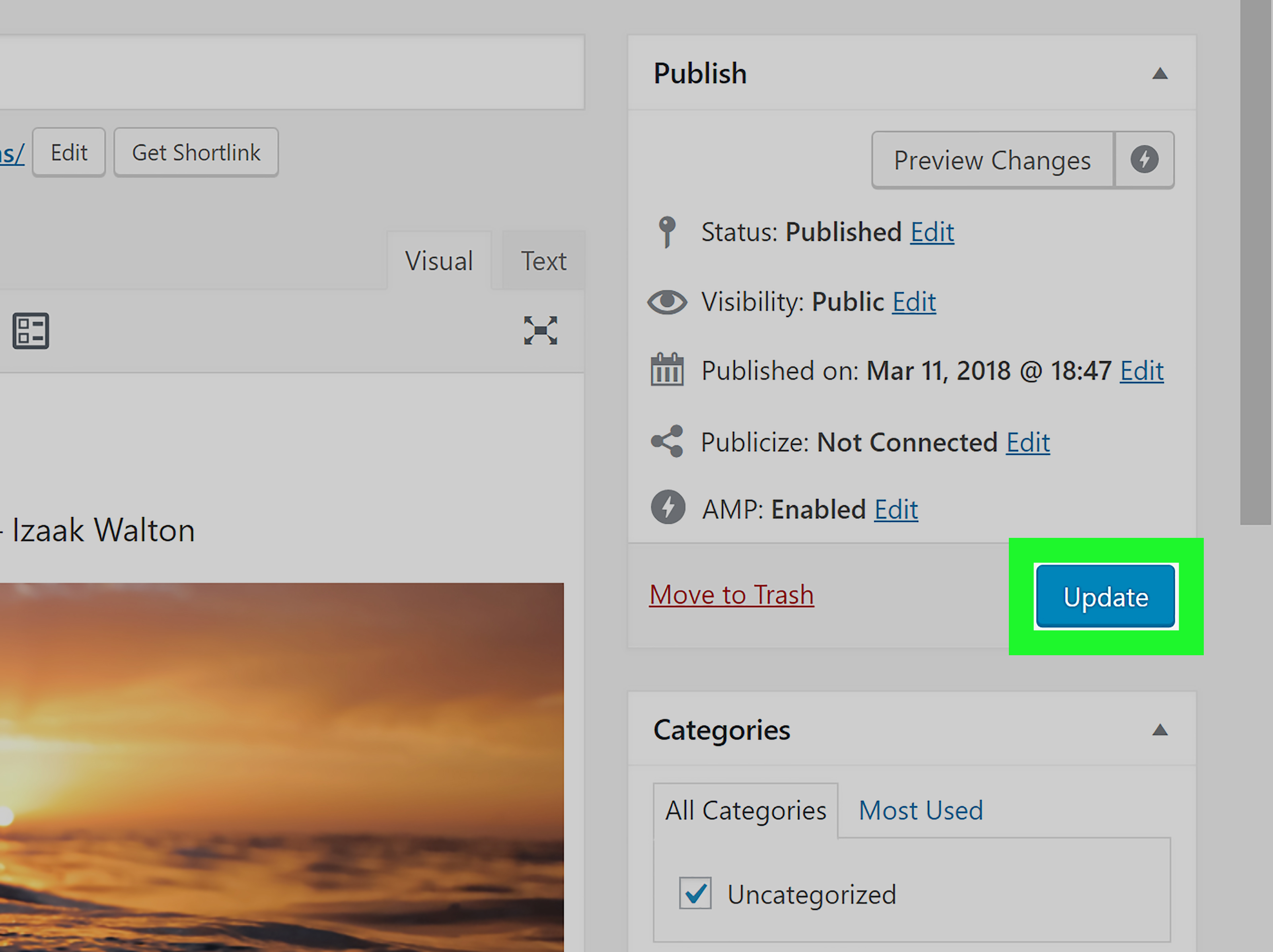 الائتمان: wikiHow
الائتمان: wikiHowستتمكن من تحديد الصفحات التي تريد عرضها من المنشور. اختر الصفحة المراد تعديلها ، انقر فوق العنوان أو "تحرير" (الذي سيظهر عندما يتم تحريك العنوان بالماوس) وقم بتغيير الإعدادات.
كيفية تحرير منشور على موقع WordPress الخاص بك
إذا كنت ترغب في تغيير عنوان أو مؤلف منشور على موقع WordPress الخاص بك ، فانتقل إلى My Site Posts وانقر فوق عنوان المنشور الذي تريد تحريره. بعد النقر فوق الزر محرر WordPress ، ستتمكن من إضافة محتوى إلى منشور أو إزالته. عندما تنشر منشورًا ، سترى زر تحديث بجواره. يمكنك تحديث التغييرات الخاصة بك عن طريق النقر فوق تحديث.
كيف يمكنني تصميم منشور في WordPress؟
تعد إضافة نمط إلى منشورات WordPress الخاصة بك طريقة رائعة لإبراز المحتوى الخاص بك. هناك عدة طرق مختلفة يمكنك من خلالها تنسيق منشوراتك في WordPress. إحدى الطرق هي استخدام محرر WordPress المدمج لإضافة نمط إلى مشاركاتك. يعد هذا خيارًا رائعًا إذا كنت ترغب في إضافة بعض التغييرات البسيطة في التصميم لمشاركتك. للقيام بذلك ، ما عليك سوى النقر فوق علامة التبويب "نص" عند تحرير منشورك. سيسمح لك هذا بإدخال رمز HTML لمنشورك. من هنا ، يمكنك إضافة علامات HTML لتصميم النص الخاص بك. هناك طريقة أخرى لتصميم منشورات WordPress وهي استخدام مكون WordPress الإضافي. هناك عدد من المكونات الإضافية المتاحة التي تسمح لك بإضافة تصميم أكثر تقدمًا إلى مشاركاتك. هذه المكونات الإضافية رائعة إذا كنت ترغب في إضافة أشياء مثل الخطوط المخصصة أو ألوان الخلفية إلى مشاركاتك. أخيرًا ، يمكنك أيضًا إضافة نمط إلى منشورات WordPress الخاصة بك عن طريق تحرير ملف CSS الخاص بالسمات الخاصة بك. هذا خيار أكثر تقدمًا ، وهو الأنسب لمن هم على دراية بـ CSS. إذا لم تكن معتادًا على CSS ، فإننا نوصي بالالتزام بالخيارين الأولين.
يمكن تصميم كل منشور في WordPress بطريقة مختلفة باستخدام فئات CSS الخاصة به. تستخدم السمات وظيفة post_class () في WordPress لإخبار الموقع بمكان إضافة فئات CSS الافتراضية للمشاركات. على سبيل المثال ، إذا كنت تريد تصميم منشور واحد ، فيمكنك استخدام فئة post-id في CSS المخصص الخاص بك. تقوم وظيفة post_class بطباعة الفئات الافتراضية وكذلك الفئة المخصصة. إذا كنت ترغب في إضافة عدة فئات CSS ، فقم بتعريفها كمصفوفات ثم اتصل بها باستخدام وظيفة ما بعد الفئة. سنوضح لك كيفية تغيير مظهر المنشورات بناءً على عدد التعليقات في هذا المثال. في الحقول المخصصة ، يمكنك إضافة فئات CSS إلى تطبيقك بسرعة وسهولة.
يمكنك تضمين فئة ما بعد كاسم حقل مخصص ، وأي شيء تريد استخدامه كصف يمكن تضمينه أيضًا. يمكن أيضًا تصميم مشاركات WordPress بشكل فردي. قائمتنا النهائية لأسئلة وإجابات WordPress الأكثر شيوعًا ، بالإضافة إلى النصائح والحيل والاختراقات الأكثر طلبًا.
لماذا لا يعمل Css الخاص بي على WordPress؟
يمكن حل المشكلة بالانتقال إلى WP admin> Elementor> Tools> Regenerate CSS. إذا قمت بمسح ذاكرة التخزين المؤقت (ذاكرة التخزين المؤقت لـ WP وذاكرة التخزين المؤقت للمتصفح) ، فيمكنك حينئذٍ تحديث الصفحة. يعد التحقق من تمكين أي مكونات إضافية للتخزين المؤقت على موقعك أو أي تخزين مؤقت على مستوى الخادم طريقة جيدة لمسح ذاكرة التخزين المؤقت. تحقق لمعرفة ما إذا كان لديك أي ذاكرة تخزين مؤقت تحتاج إلى مسحها.
صفحة المشاركات ووردبريس
صفحة المنشورات هي الصفحة التي يتم فيها عرض منشورات المدونة الخاصة بك. يمكنك تغيير تخطيط هذه الصفحة بالانتقال إلى صفحة إعدادات القراءة في لوحة معلومات WordPress الخاصة بك.
يمكنك معرفة الفرق بين المنشورات والصفحات بين موقع WordPress.com وموقع ويب آخر في قسم WordPress.com . أنت تشارك المحتوى مع القراء لتسهيل عثورهم على محتوى جديد. الصفحات ثابتة وليس لها تأثير على التاريخ. عندما تنوي نشر أو إنشاء محفظة ، فربما تكون قد أنشأت صفحة عن طريق الخطأ.
فوائد استخدام المنشورات على موقع WordPress الخاص بك
تحتوي التدوينات على مجموعة متنوعة من المحتوى ، ولكنها في الأساس محددة بالوقت. يمكنك استخدامها للحفاظ على موقع WordPress الخاص بك حديثًا وملائمًا وممتعًا. بشكل عام ، يتم سرد مشاركاتك بترتيب زمني عكسي (على الرغم من أن هذا قد يتغير). يمكن إنشاء الصفحات وكذلك المنشورات باستخدام المنشورات ، والتي هي في الأساس صفحات محتوى ثابتة لا يتم تحديثها بشكل متكرر. يمكن أن تكون الصفحات أداة ممتازة لتنظيم كميات كبيرة من المحتوى ، مثل أوصاف المنتج أو أرشيفات المدونات.

قالب صفحة منشورات ووردبريس
قالب صفحة منشورات WordPress هو قالب صفحة مخصص يمكن استخدامه لعرض المنشورات بطريقة مختلفة عن طريقة عرض منشور المدونة الافتراضي . على سبيل المثال ، يمكنك استخدام قالب صفحة منشورات لعرض شبكة منشورات ، أو قائمة منشورات حسب الفئة.
إذا كنت جديدًا في تطوير WordPress باستخدام Pinegrow WP أو Pinegrow Theme Converter for WordPress ، فستظهر لك برامجنا التعليمية مدى بساطة إنشاء سمة بسيطة. إذا كنت تريد ، يمكنك اختيار اسم القالب الذي تفضله بناءً على القائمة ، ويمكنك أيضًا تحديد ما يقرب من 90٪ من الاحتياجات القياسية من هذه القائمة. تعد الصفحة الأولى الثابتة أو صفحة البداية من أشهر صفحات WordPress الأمامية. يشير مصطلح قوالب الصفحة إلى نوع معين من الملفات يمكن تطبيقه على صفحة معينة أو مجموعة صفحات. عندما يزور زائر موقع الويب الخاص بك ، يختار WordPress القالب لاستخدامه لعرض الصفحة على الشاشة. في الصفحة أو المنشور الذي تريد استخدام القالب المخصص ، قم بتغيير اسمه أو موقعه. سيتم عرض القالب المخصص في الصفحة أو قسم سمات المنشور بصفحتك أو منشورك. إذا كنت تستخدم الصفحة كبادئة ، فسيفسرها WordPress على أنها نموذج متخصص مصمم ليتم تطبيقه على صفحة واحدة فقط على موقعك.
صفحة منشورات ووردبريس A مبتدئ
إذا كنت مبتدئًا في WordPress ، فقد تتساءل عن كيفية إنشاء صفحة منشورات. هذه في الواقع عملية بسيطة للغاية. أولاً ، تحتاج إلى إنشاء صفحة جديدة في WordPress. بمجرد القيام بذلك ، يمكنك ببساطة الانتقال إلى الإعدادات> قسم القراءة وتحديد الصفحة التي تم إنشاؤها حديثًا كصفحة المنشورات.
تعد منشورات WordPress هي الموضوع الأساسي لهذا الدليل ، وسوف نستعرض ماهيتها وكيف يمكن استخدامها. نظرًا لأن المنشورات هي واحدة من أهم أنواع المحتوى في WordPress ، فمن الأهمية بمكان فهم كيفية عملها. خلال هذه الدورة ، سنتعرف على كيفية إنشاء منشورات وتنظيمها وإدارتها على موقع WordPress الخاص بك. لتسهيل تتبع منشوراتك ، ستحتاج إلى الاحتفاظ بسجل لها. هناك ميزتان رئيسيتان متاحتان لمستخدمي WordPress ينظمان المنشورات: الفئات والعلامات. يمكنك إضافة كلاهما على شاشة تحرير المنشور. يجب عليك دائما معاينة مشاركاتك قبل النشر.
من الضروري أولاً إنشاء الفئات والعلامات الخاصة بك ، قبل استخدامها في المنشور. يعد الاحتفاظ ببعض الفئات على موقعك فكرة جيدة ، وتعيين فئة واحدة فقط لكل منشور يعد فكرة جيدة. يعد إنشاء بعض الفئات المميزة واستخدام العلامات الوصفية طريقة رائعة لتسهيل عثور الأشخاص على المشاركات التي تهمهم. كيفية تنسيق منشورات WordPress : 4 نصائح لجعل مشاركاتك سهلة القراءة والمقروءة يمكنك البدء بوضع العناوين والعناوين الفرعية في مكانها للحفاظ على اتساق هيكل المنشور. ينجذب القراء إلى محتوى موجز وسهل القراءة. يعود الأمر لك في تحديد طول الفقرة التي تريد الاحتفاظ بها ، لكن معظم الناس ينصحون بالحفاظ عليها في خمسة أسطر تقريبًا. من خلال الاستخدام الاستراتيجي للصور والقوائم ، يمكن جعل المحتوى الأكثر ثقلًا في النص سهل القراءة.
هل يجب علي استخدام الصفحات أو المنشورات في WordPress؟
في أبسط أشكالها ، تكون الصفحة ثابتة ، بينما يتم تحديث المنشور بشكل متكرر. يمكنك مزج الصفحات والمنشورات ومطابقتها على موقع الويب الخاص بك ، اعتمادًا على تصميمه.
كيف يمكنني عرض المنشورات على صفحة في WordPress؟
انتقل إلى لوحة تحكم مسؤول WordPress الخاصة بك وانقر فوق "الإعدادات". ثم ، ضمن إعدادات "عرض الصفحة الرئيسية" ، حدد خيار "آخر منشور لك". يمكنك بعد ذلك تغيير تفضيلات الحفظ الخاصة بك عن طريق النقر فوق الزر حفظ التغييرات. في WordPress ، هذه هي أبسط طريقة لعرض مشاركاتك على صفحتك الرئيسية.
هل يمكن للمبتدئين استخدام WordPress؟
منصة WordPress سهلة الاستخدام للمبتدئين. تم تصميمه للمستخدمين غير التقنيين من أجل تلبية احتياجاتهم. إنه سهل الاستخدام وسهل الاستخدام. يتيح لك المظهر المجاني إضافة مظهر جديد إلى موقع الويب الخاص بك. كل ما عليك فعله هو تثبيت البرنامج المساعد قبل إنشاء وظيفة جديدة ، مثل نموذج الاتصال.
